Ich habe mich vorgestern wirklich einige Zeit damit rumgeschlagen, die Mobile Partner Software von FONIC für den FONIC USB Surf Stick (Huawei E160) unter Mac OS X 10.6.2 (Snow Leopard) zum Laufen zu bekommen.
Nach dem Anstecken des UMTS-Sticks an das MacBook bot sich mir folgendes Bild:
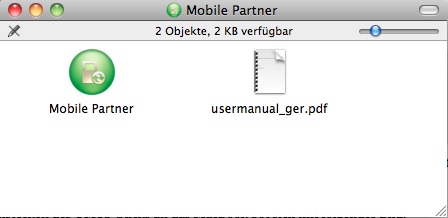
So weit so gut, normalerweise müsste man nun nur doppelt auf das „Mobile Partner“ Icon klicken und die Installation würde starten. Stattdessen wurde ich mit der Meldung „Mobile Partner wurde unerwartet beendet“ konfrontiert:
Nun gut, ich habe meinen UMTS Stick schon ziemlich lange, daher dachte ich mir, dass die auf dem Stick befindliche Software für den Surf Stick einfach nicht mit Mac OS X Snow Leopard kompatibel ist. Also habe mir auf der Website von FONIC die aktuelle Version der Mobile Partner Software runtergeladen. Ihr ahnt sicherlich schon was jetzt kommt. Natürlich bekam ich auch mit der aktuellen Version (11.300.05.13.40) wieder die Fehlermeldung „Mobile Partner wurde unerwartet beendet“.
Nach viel hin und her ist mir dann aufgefallen, dass man mit einem Rechtsklick auf das grüne „Mobile Partner“ Icon im Finder den Menüpunkt „Paketinhalt anzeigen“ auswählen kann:
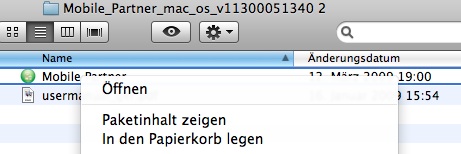
In diesem Paket finden sich mehrere Ordner, der Pfad „Contents“ -> „Resources“ führt zu der Datei „MobilePartner.mpkg“. Diese Datei einfach mit einem Doppelklick öffnen und schon startet der Installer.
Noch mal zusammengefasst die Anleitung, wie man die Mobile Partner Software unter Mac OS X Snow Leopard installiert:
- FONIC Mobile Partner Software für Huawei E160 USB UMTS Stick von der FONIC Website herunterladen (aktuellere Version kann ja nicht schaden)
- .zip Datei entpacken
- Im Finder einen Rechtsklick beziehungsweise Zwei-Finger-Klick auf das grüne Mobile Partner Icon machen und dann im Kontextmenü „Paketinhalt auswählen“ anklicken
- Ordner „Contents“ und dann den Ordner „Resources“ öffnen
- MobilePartner.mpkg doppelt anklicken und Installation starten
- Fertig 🙂
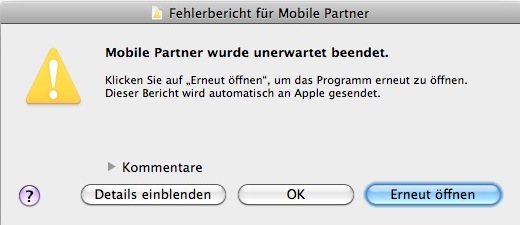






FONIC Mobile Partner Software für FONIC Surf Stick unter Mac OS X installieren – http://bit.ly/aIPw0U #GillyBlog
RT @gillyberlin: FONIC Mobile Partner Software für FONIC Surf Stick unter Mac OS X installieren – http://bit.ly/aIPw0U #GillyBlog
Thx für die Anleitung ,werde ich demnächst
mal ausprobieren.
Gilly, ich liebe dich! 😀
Hab zwei Stunden vergeblich versucht, meinen UMTS-Stick am gestern gekauften MacBook Pro zum Laufen zu kriegen. Dank deiner Anleitung hat es endlich geklappt. 😀 Danke!
[…] Versuchen, den Stick mit anderen Softwares zum Laufen zu bringen, fand ich dann einen Artikel von gilly, in dem er eine Lösung für mein Problem nennt. Das Programm ließ sich nach dieser […]
Klappt mit KabelDeutschland mit dem gleichen Workaround.
danke!!
Danke für den Tipp, dr kam gerade recht 🙂
@La_Loupina Vielelicht hilfreich: http://bit.ly/9e70VI oder http://bit.ly/a3TQhW
ich held hatte mal im urlaub ohne internetanschluss nichtsahnend den stick nicht zum laufen bekommen, hätte ich mich bloss mit deiner anleitung vorbereitet. DANKE!!! hat super funktioniert
ich komm nicht weiter……habe alle so gemacht, nun versuch
ich eine Verbindung im Netzwerk über Huawei aufzubauen.
Unter Telefon *99#.
Was ist der Benutzername, was das Kennwort ????
Bekomm keine Verbindung
ich habe das Problem das das Surf&Mail app den Stick nicht findet, obwohl er im System eingebunden ist.
Ha! Auch am 30. September 2011 hat Fonic das noch nicht hinbekommen… Wie lächerlich. Danke jedenfalls für den Tip!
DANKE
Hej, vielen Dank für den Artikel. Hat mir heute sehr geholfen!!
[…] http://blog.gilly.ws/2010/01/30/fonic-mobile-partner-software-fuer-fonic-surf-stick-unter-mac-os-x-i… […]